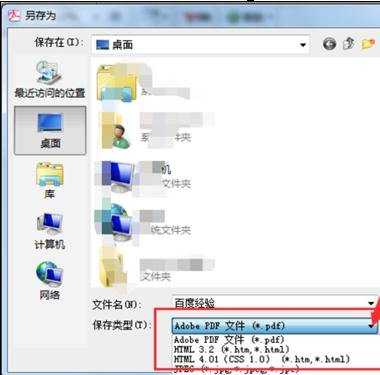word文件怎么转成图片的教程
2016-12-07
相关话题
在办公中我们经常需要用到word,pdf,excle等办公软件,而这段时间以来一直困扰我的问题,就是怎么才能把word文件转换成图片?那么下面就由小编给大家分享下word文件转成图片的教程,希望能帮助到您。

word文件转成图片的教程如下:
步骤一:首先我们打开需要转换成图片的word文件。这时你最好先进行排版,字体字号,大小,段落,行距等一系列调整,包括页眉页脚。因为如果你不调整,等转换成图片之后就不好修改了。
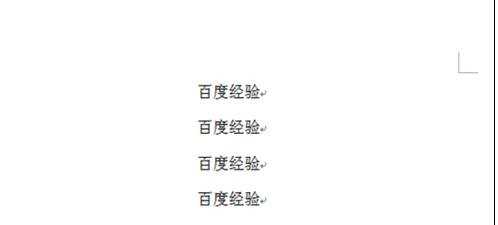
步骤二:一系列都弄好了之后,我们先把word文件另存为PDF格式的文件,点Office图标---另存为----PDF或XPS(这里面小编用的是word2007,其他版本可能不太一样,但是差别也不会太大,如果有想安装office2007的同学,可以查看我的其他经验里有写到。)
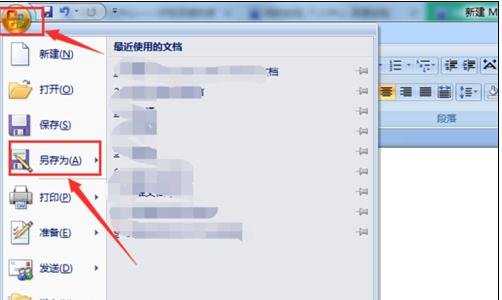
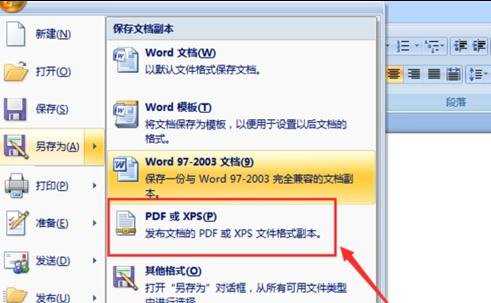
步骤三:如果是第一次使用这个功能的同学需要安装一个Office2007的加载项,
步骤四:Microsoft Save as PDF 或 XPS 这个需要到官网去下载,首先我们百度一下Office官网,看清楚了,别进错了。
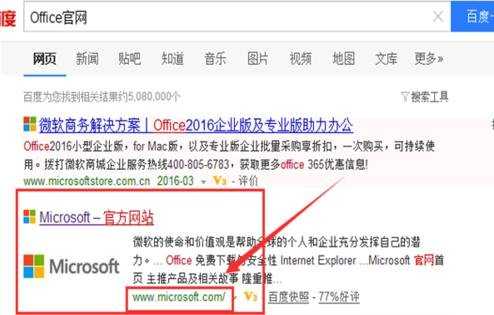
步骤五:在搜索框中,输入我们要的插件,Microsoft Save as PDF 或 XPS ,然后点击搜索。
步骤六:在出来的页面中选择第一个,进行下载安装。把之前打开的word文件保存后在关闭重新打开。
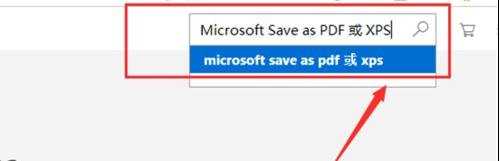
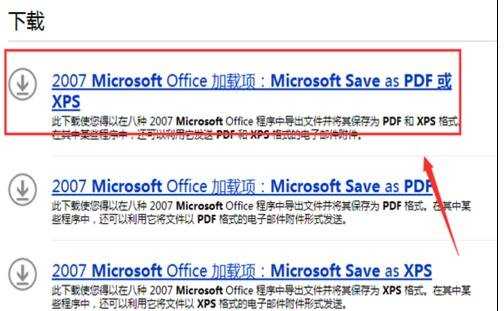
步骤七:找到另存为PDF的文件,然后用PDF软件打开,这里就不详细介绍PDF的安装和使用了,至于PDF文件有哪些优点,我就不详细说明了,有感兴趣的同学可以百度一下,我只说一点,PDF文件只能浏览,不能编辑。

步骤八:用PDF软件打开之后,点击右上角的文件----另存为-----在弹出的对话框中选择文件的保存位置,方便查找,在选择包存文件的格式,图片的话JPEG或者PNG格式。ok,大功告成!